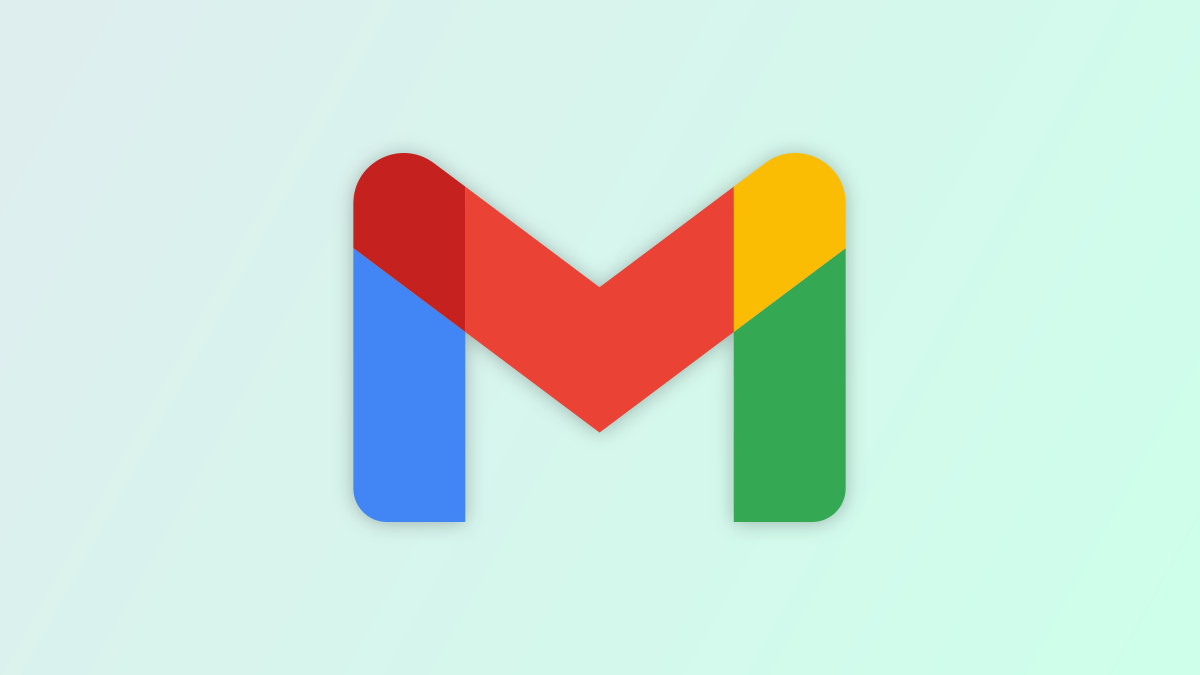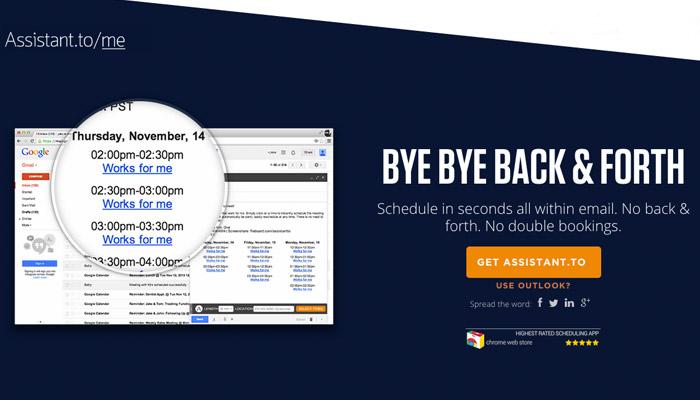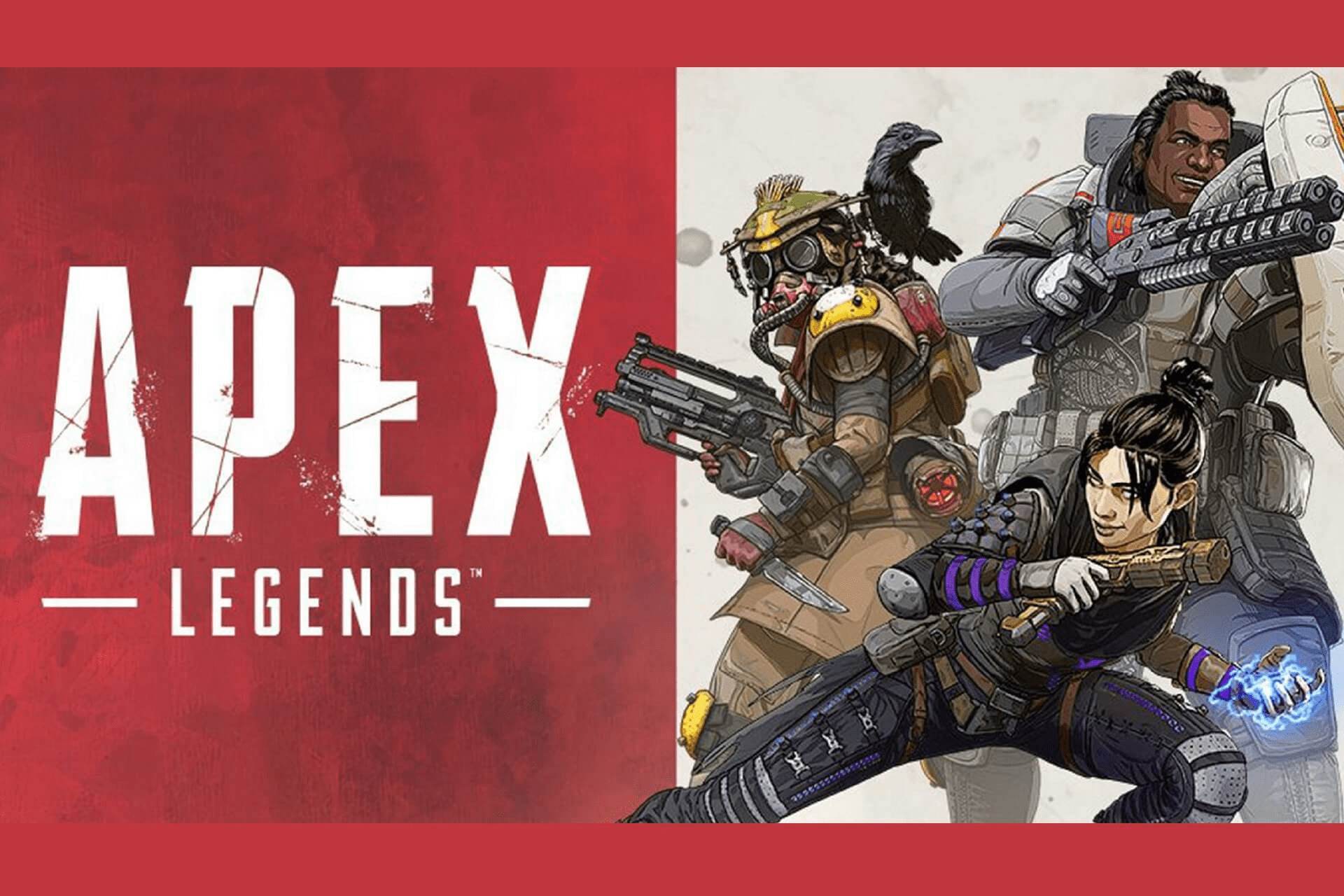Как скачивать фильмы и сериалы с Netflix — полное руководство
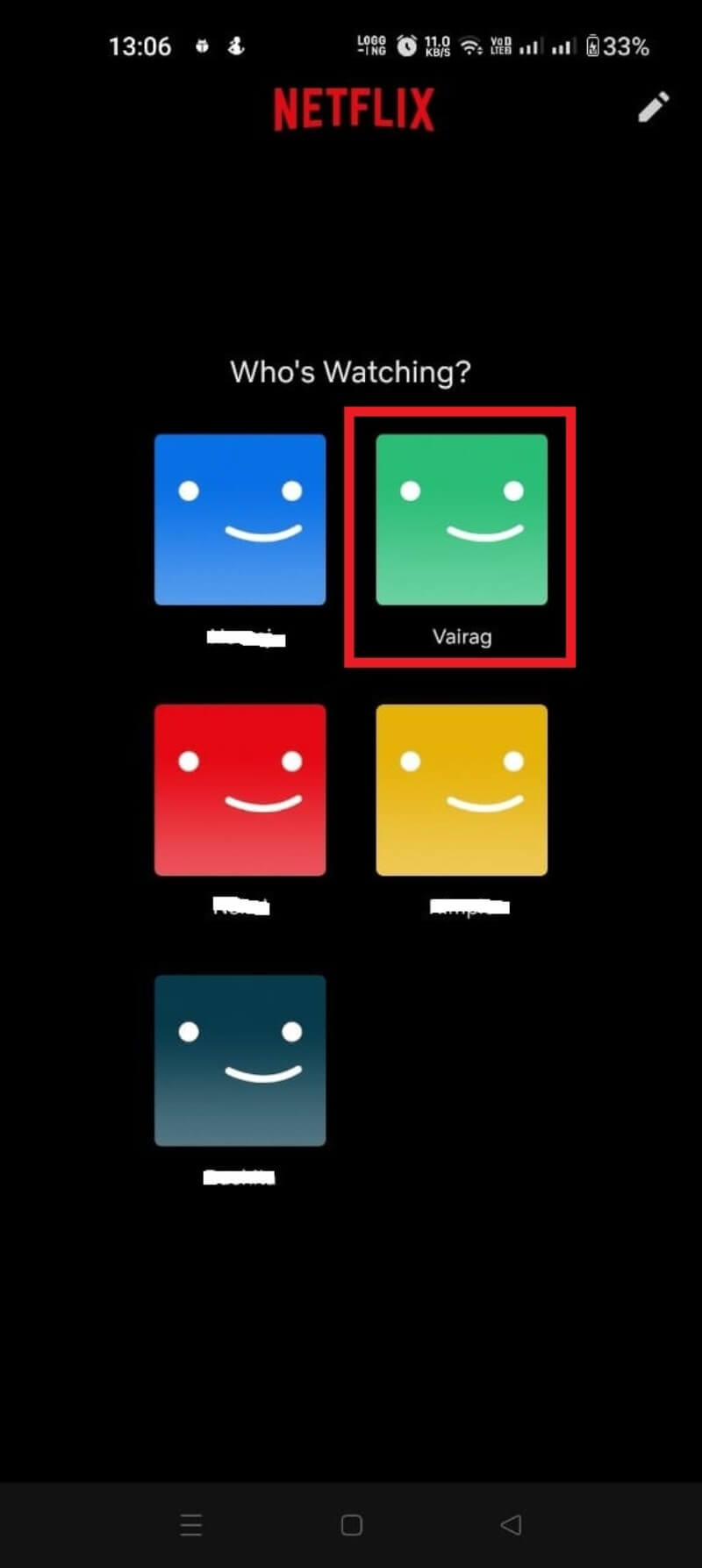
Введение
Многим из нас нравится знакомый звук TUDUM от Netflix. Но удовольствию от марафонов часто мешают проблемы с сетью: медленный отельный Wi‑Fi, обрыв мобильного интернета в поезде или режим самолёта в самолёте. К счастью, Netflix позволяет скачать множество тайтлов на локальное хранилище устройства и смотреть их без подключения к интернету.
Эта возможность доступна также у других сервисов (например, YouTube и Prime Video) и особенно полезна при поездках, походах и в ситуациях с ограничённым трафиком. В руководстве подробно объяснено, какие устройства поддерживаются, как скачивать, как настроить качество и хранилище, что такое Smart Downloads и Downloads for You, а также приведены советы по устранению распространённых проблем и сценарии использования.
Важно: не все фильмы и сериалы доступны для скачивания из-за договорных или авторских ограничений.
На какие устройства можно скачивать контент Netflix
Официально загрузки Netflix доступны в приложениях для следующих платформ:
- iPhone, iPad или iPod touch с iOS 9.0 или новее
- Android-смартфоны и планшеты с Android 4.4.2 или новее
- Планшеты Amazon Fire с Fire OS 4.0 или новее
- Планшеты и компьютеры с Windows 10 (версия 1709 или новее) и Windows 11
- Некоторые модели Chromebook и Chromebox (зависит от поддержки приложения)
Замечания и советы:
- Веб‑версия Netflix в браузере не поддерживает скачивание — нужна нативная программа.
- Поддержка Chromebook зависит от модели и наличия Android‑приложения или PWA‑версии с функцией скачивания.
- Fire TV Stick (FireStick) обычно поддерживает само приложение Netflix, но возможность скачивания ограничена из‑за ресурсов устройства.
Как скачивать фильмы и серии с Netflix на Android
Подготовка: установите официальное приложение Netflix из Google Play и войдите в свою учётную запись.
Пошаговая инструкция:
- Откройте приложение Netflix на Android.
- Выберите профиль.
- Найдите фильм или сериал, который хотите скачать (например, Better Call Saul).
- На странице фильма или в списке эпизодов нажмите значок со стрелкой вниз, чтобы начать скачивание.
- Откройте раздел «Скачивания» (Downloads), чтобы просмотреть прогресс и доступные загруженные файлы.
После начала загрузки она появится в списке и будет доступна офлайн.
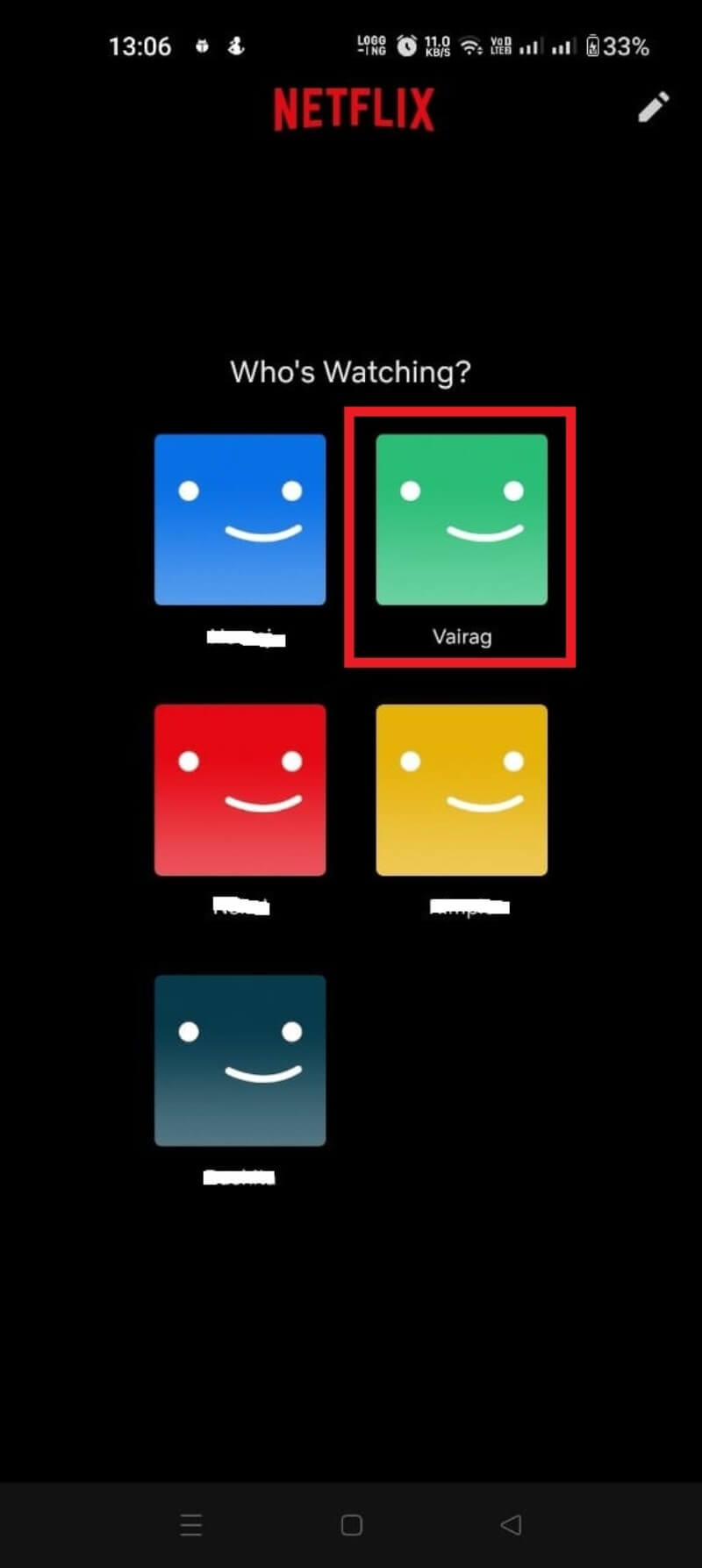
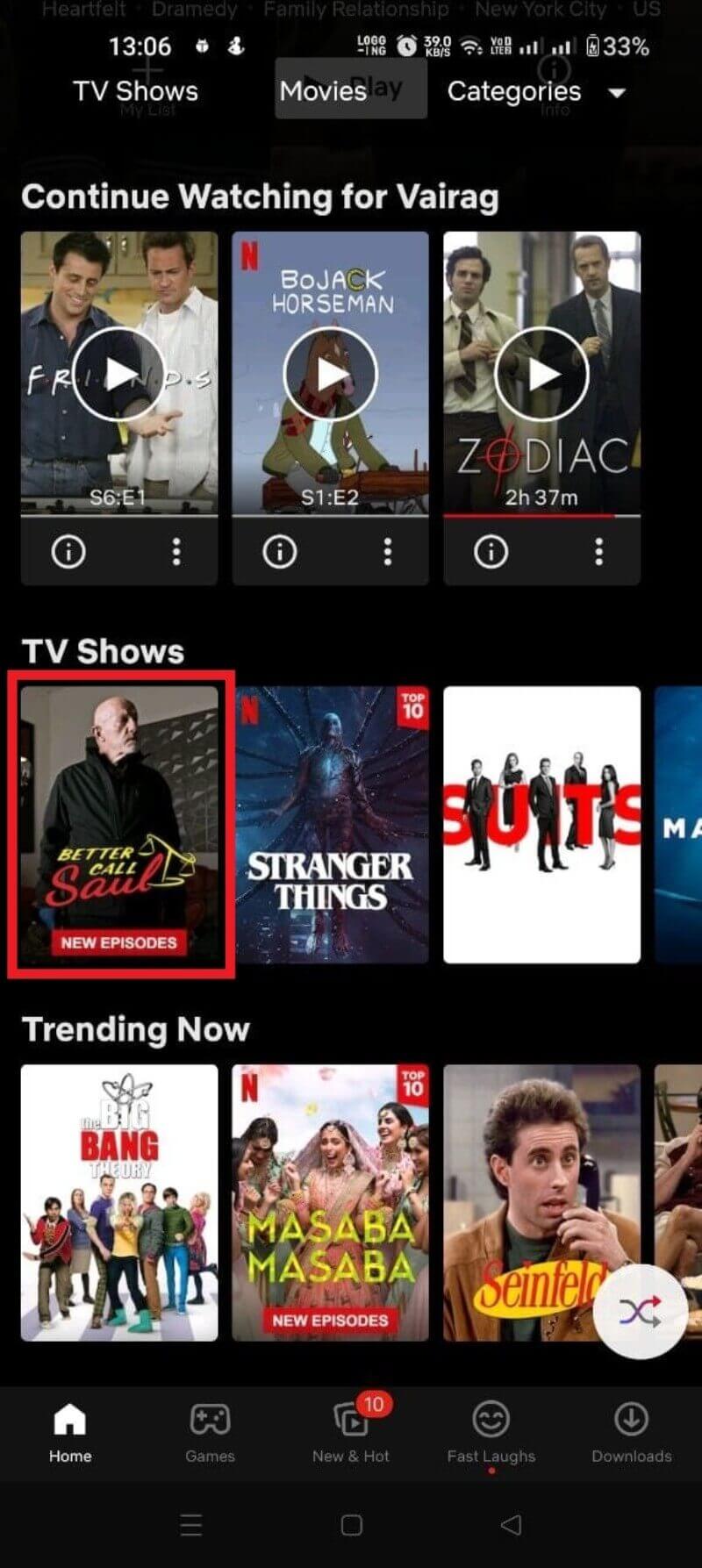
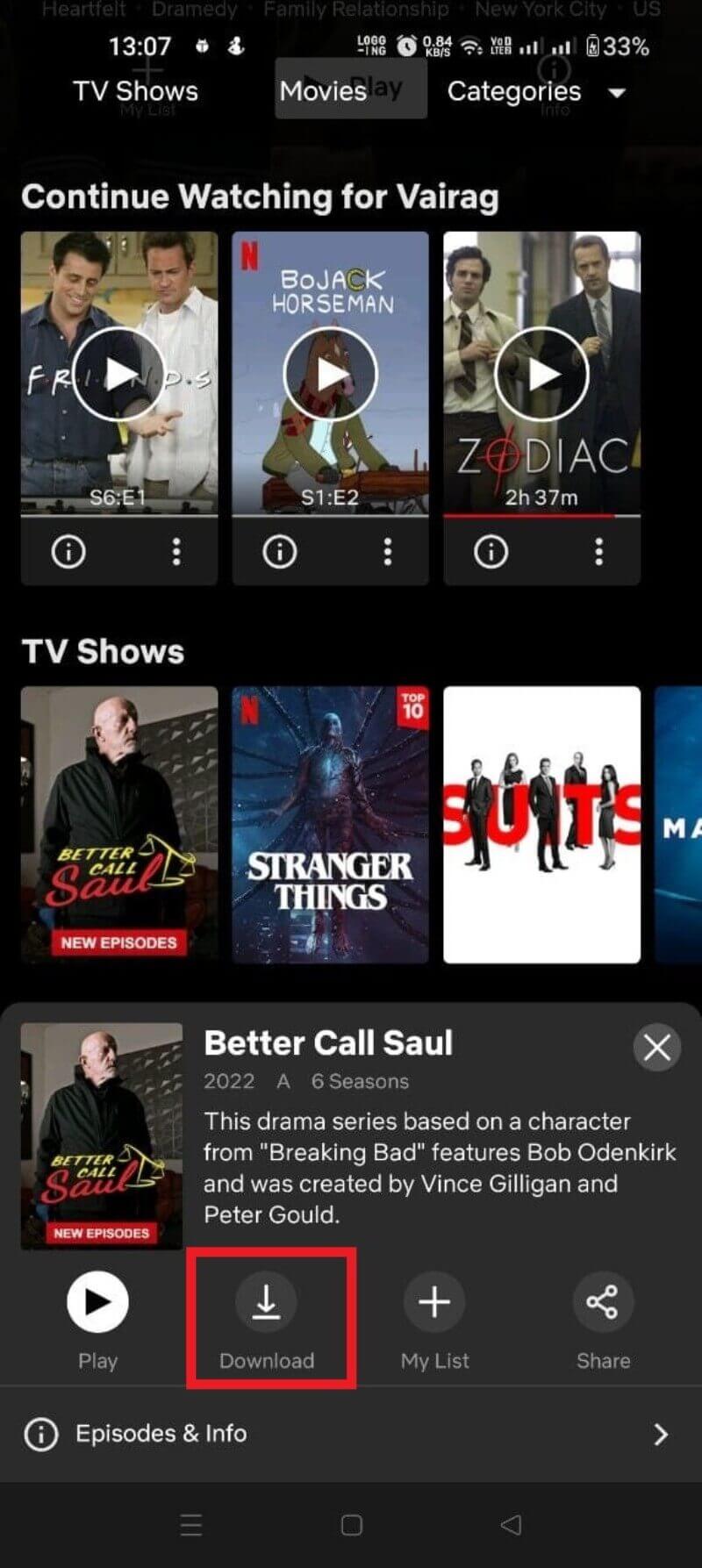
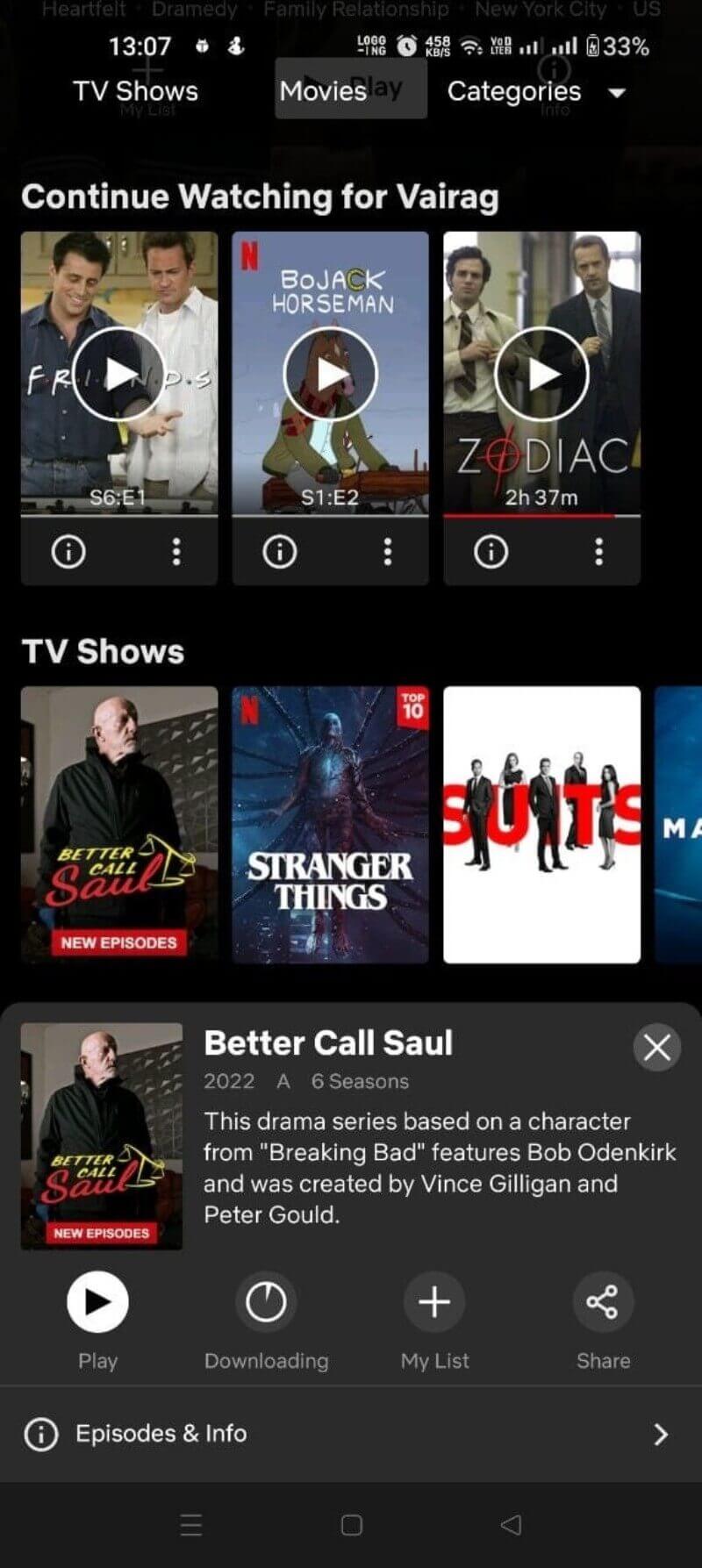
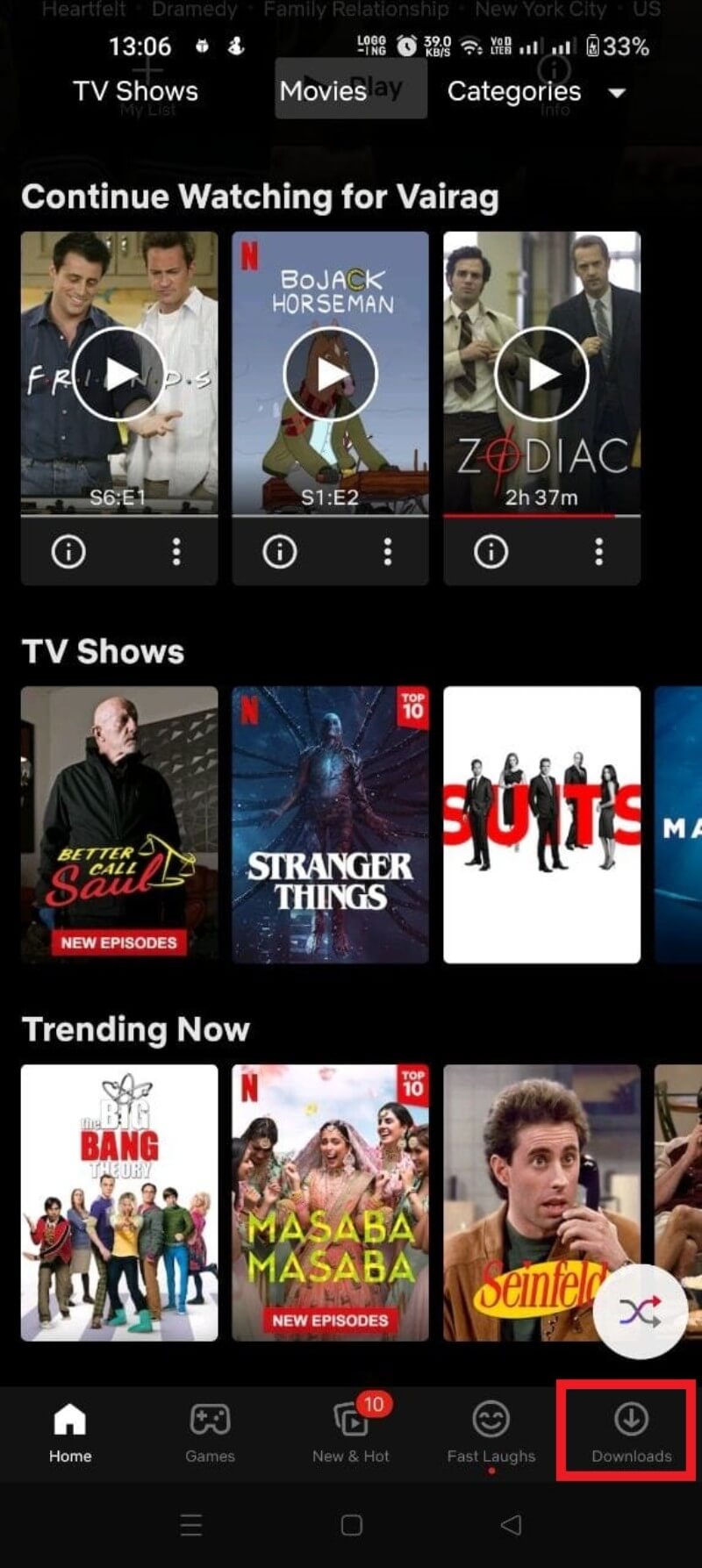
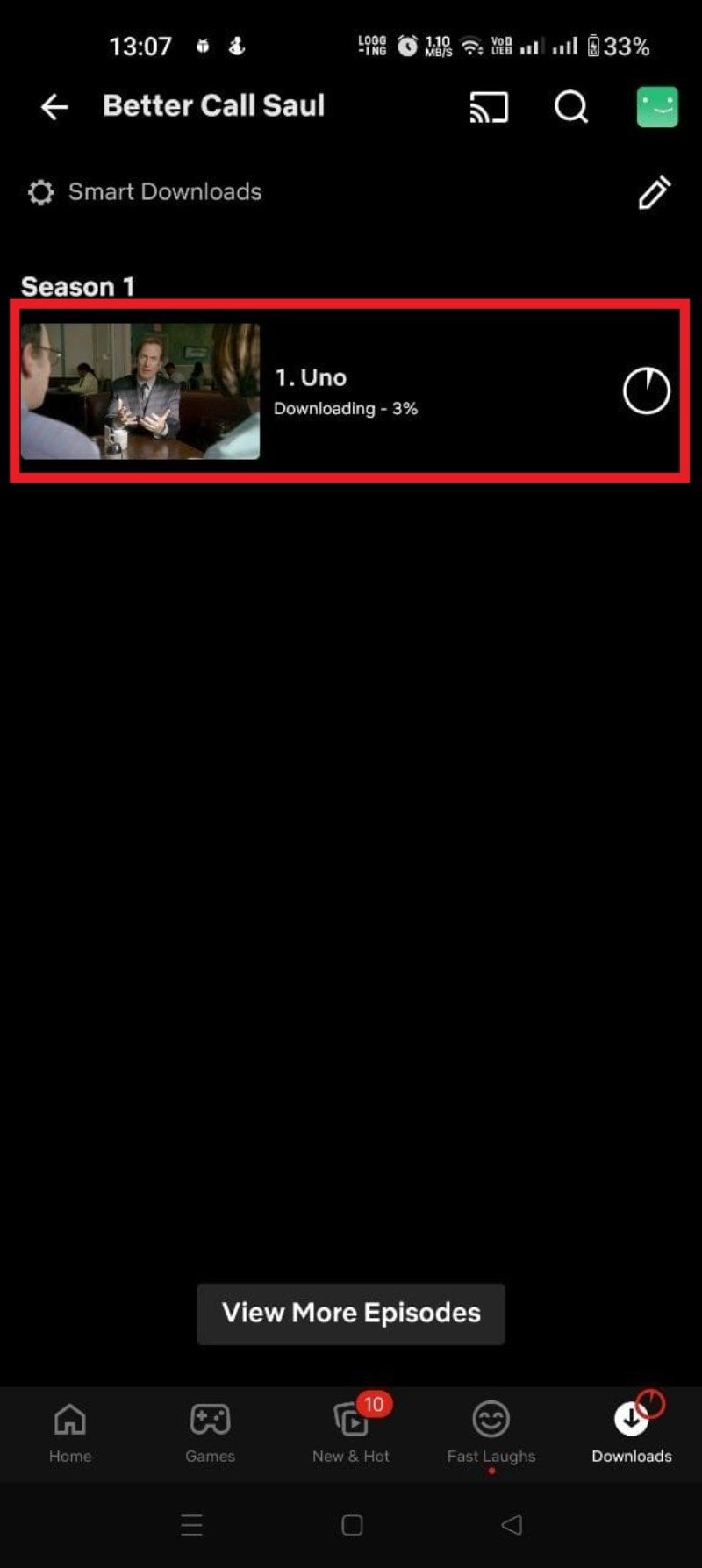
Советы по Android:
- Проверьте в Настройках приложения, куда сохраняются файлы, и включите «Только по Wi‑Fi», чтобы не расходовать мобильный трафик.
- На некоторых устройствах доступна опция выбрать хранилище (внутреннее или SD‑карта) — проверьте Настройки > Место хранения.
Как скачивать фильмы и сериалы с Netflix на iPhone и iPad
Подготовка: установите или обновите официальное приложение Netflix из App Store. Войдите в аккаунт.
Пошаговая инструкция (iPhone и iPad одинаково):
- Откройте приложение Netflix.
- Нажмите на профиль.
- Найдите нужный фильм или сериал.
- На странице с эпизодом или в карточке фильма нажмите значок скачивания (стрелка вниз).
- Откройте «Скачивания» (Downloads), чтобы отследить прогресс и начать просмотр офлайн.

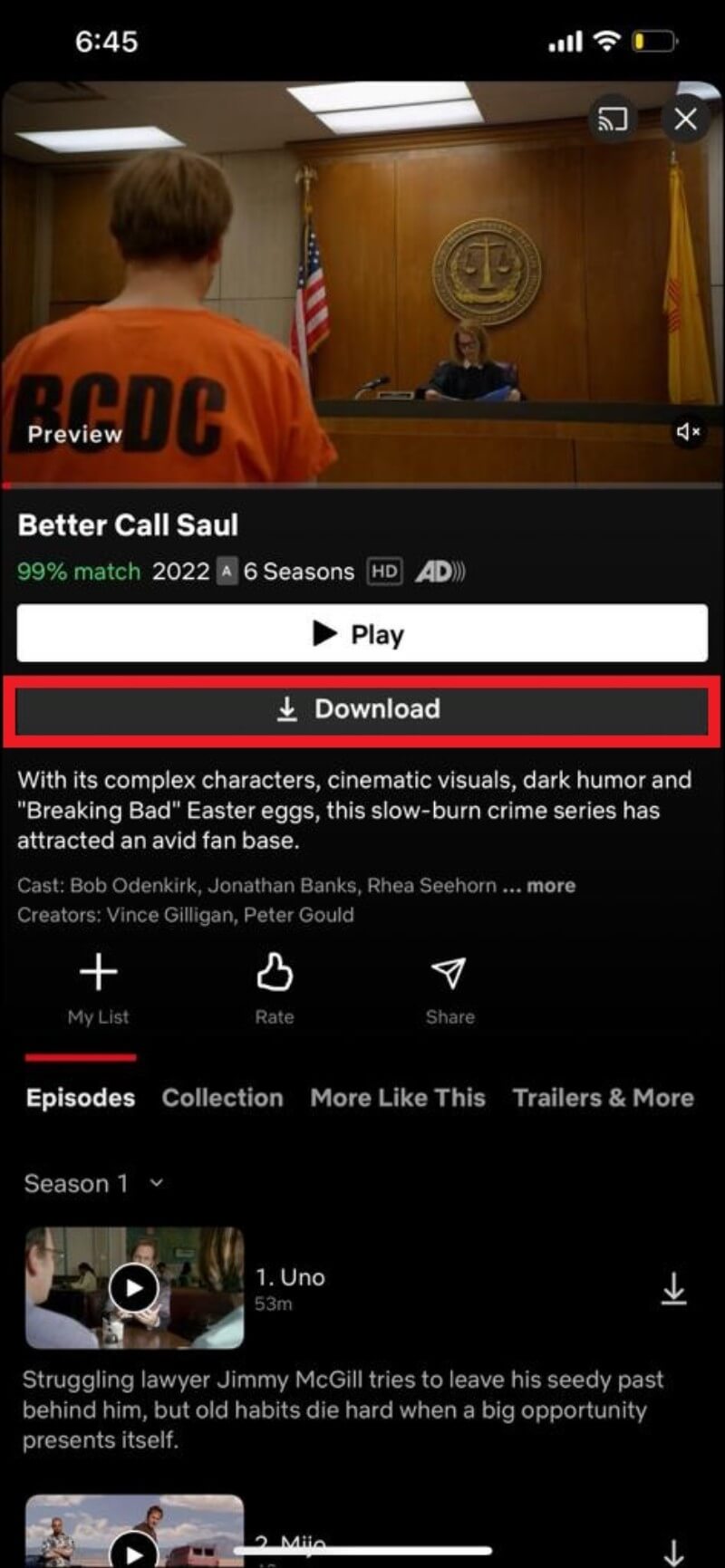
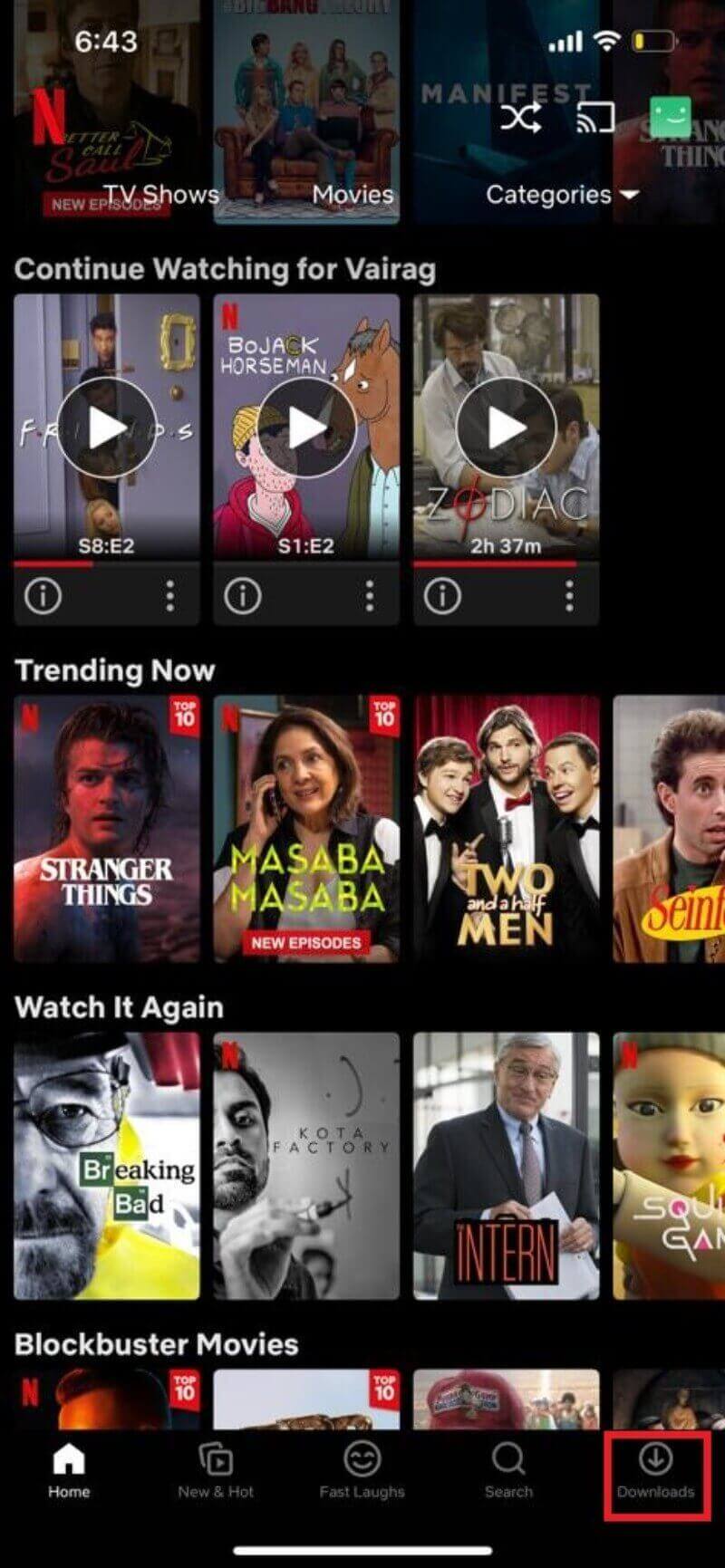
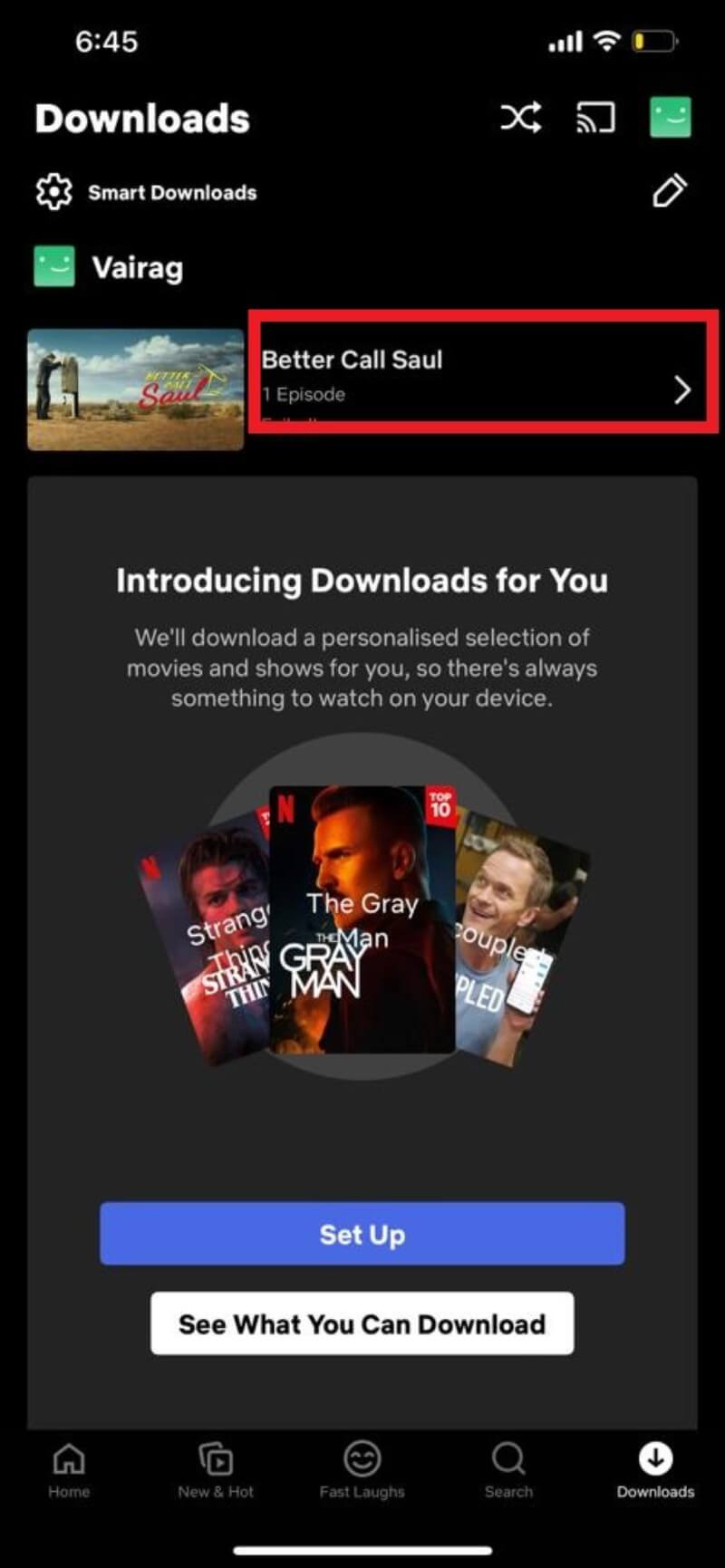
Советы по iOS:
- Убедитесь, что на устройстве достаточно свободного места.
- В iOS нельзя напрямую перемещать файлы приложения Netflix в общий файловый менеджер — видео остаются в песочнице приложения.
Как скачивать Netflix на Windows (ПК и планшеты)
Веб‑сайт Netflix в браузере не поддерживает скачивание — нужно установить приложение Netflix из Microsoft Store.
Установка и загрузка:
- Откройте Microsoft Store и найдите приложение Netflix (можно перейти по ссылке в магазине).
- Нажмите «Установить» (Get / Install) и затем «Запустить» (Launch).
- Войдите в свой профиль Netflix.
- Найдите фильм или эпизод и нажмите кнопку «Загрузить» (Download).
- Откройте меню (три полоски) → «Мои загрузки» (My Downloads), чтобы увидеть прогресс.
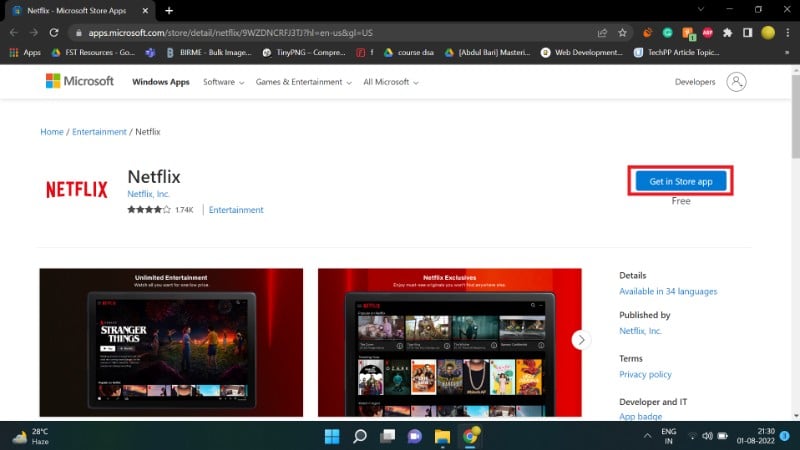
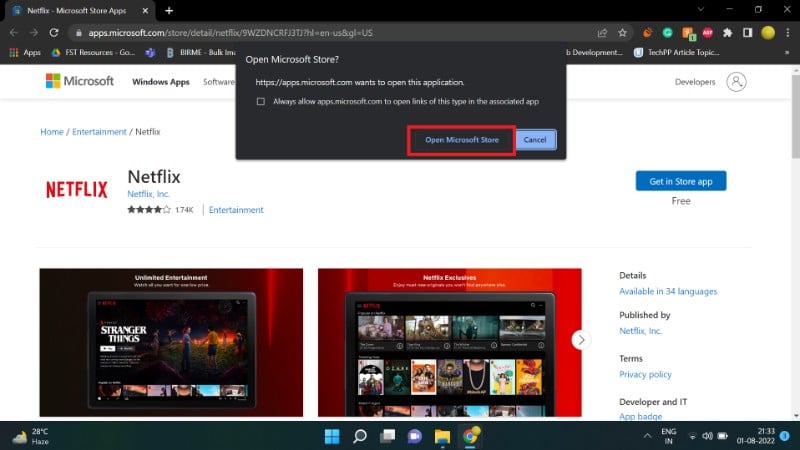

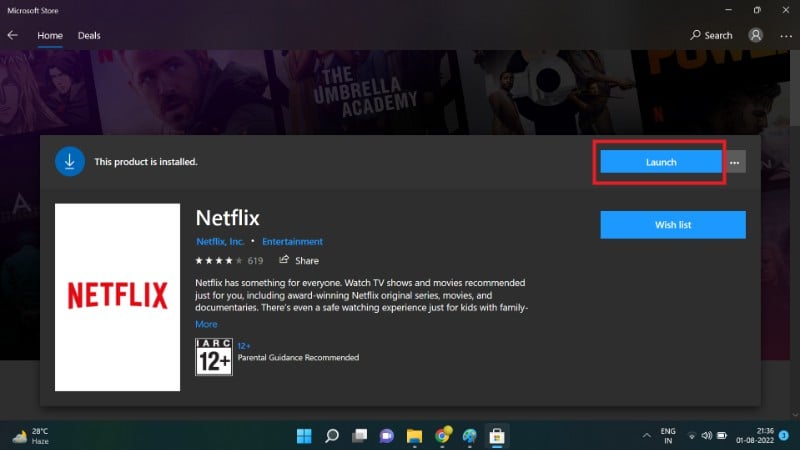
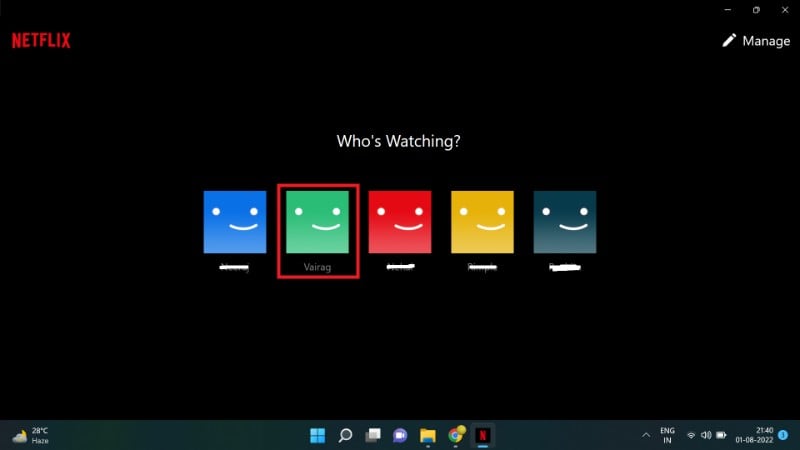
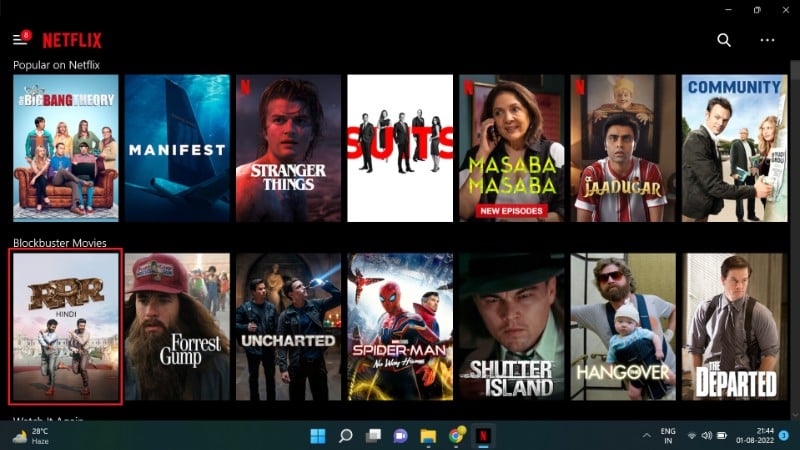
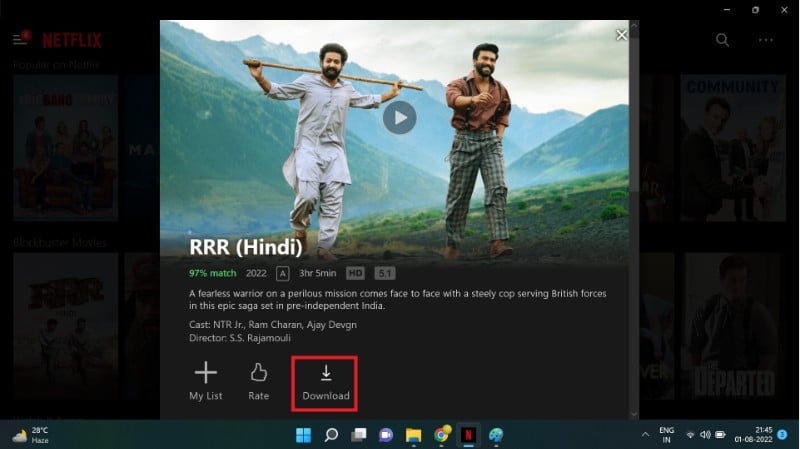
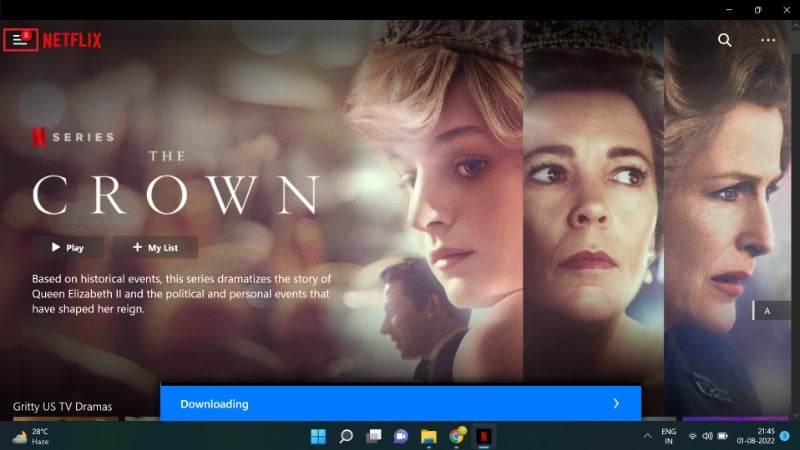
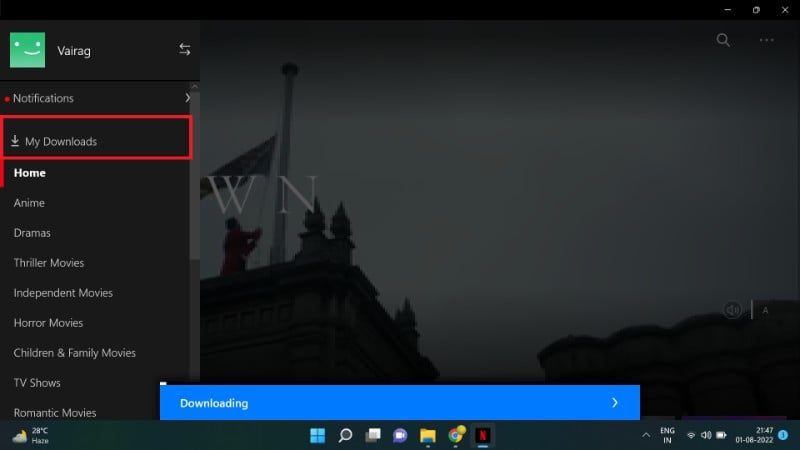
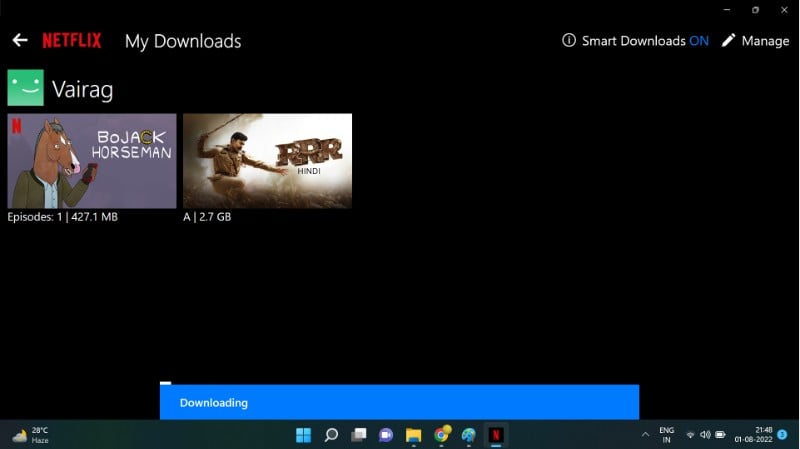
Советы по Windows:
- Для ноутбуков с SSD проверьте свободное место перед скачиванием больших библиотек.
- Если приложение не показывает кнопку загрузки, убедитесь, что у вас поддерживаемая версия Windows и установлено приложение из Microsoft Store.
Как настраивать параметры загрузки в Netflix
В приложении можно менять качество загрузки, место хранения и ограничивать скачивание по сети.
Где найти настройки:
- На Android: нажмите иконку профиля → Настройки приложения (App Settings) → Скачивания.
- На iOS: профиль → Настройки → Скачивания.
- В Windows: меню (три точки) на стартовом экране → Настройки → Скачивания.
Основные опции:
- Качество загрузки: Стандартное (SD) или Высокое (HD), иногда доступно Авто. Чем выше качество, тем больше размер файла.
- Толькo по Wi‑Fi (Wi‑Fi Only): отключает скачивания по мобильным данным.
- Место хранения: выбор между внутренней памятью и внешним накопителем (если поддерживается).
- Удалять просмотренные эпизоды: возможно автоматически при включении Smart Downloads.
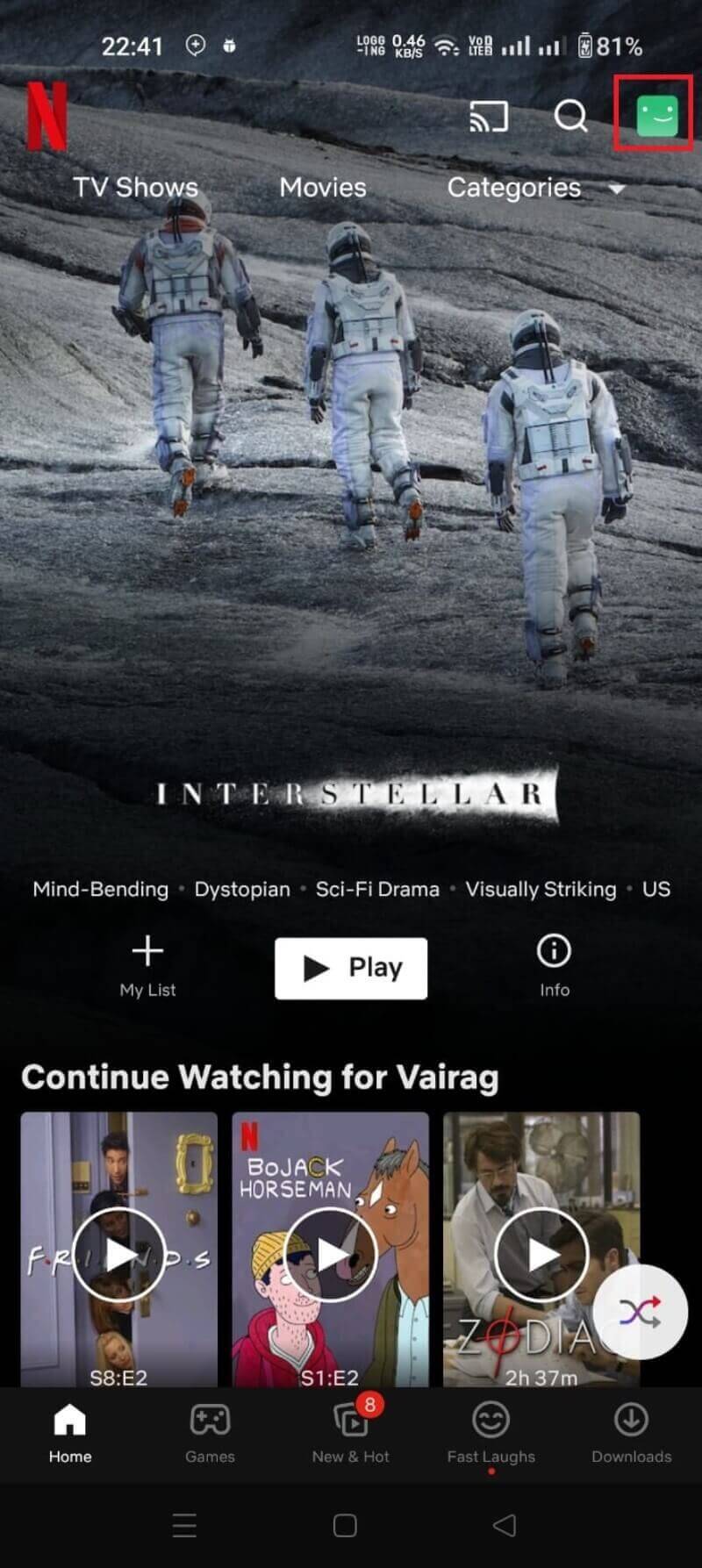
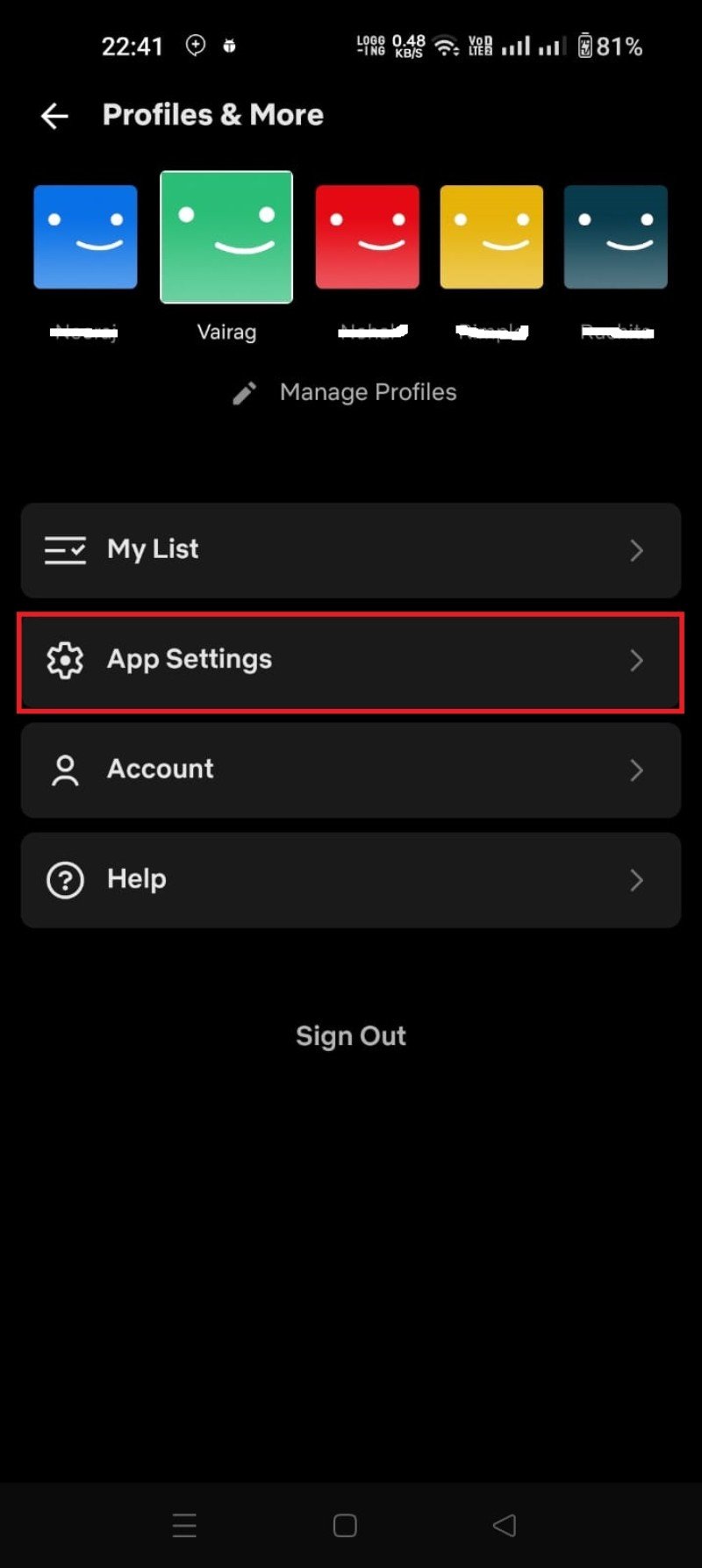
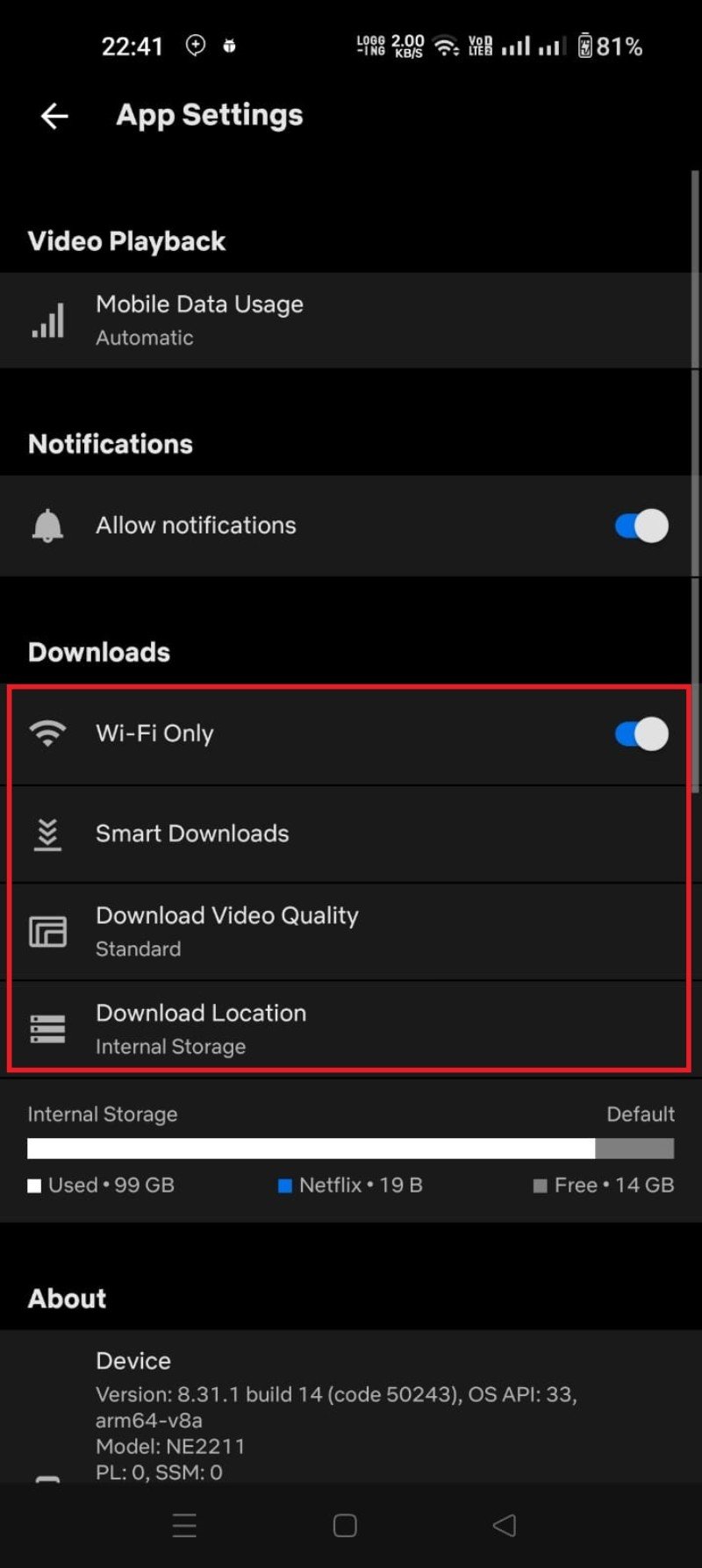
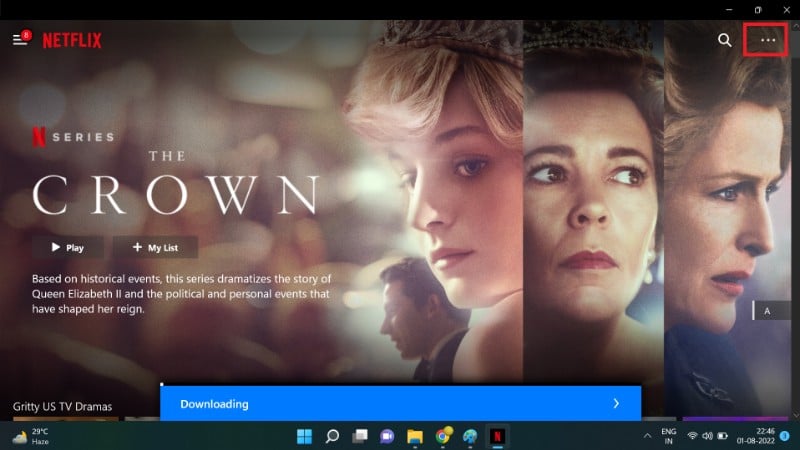
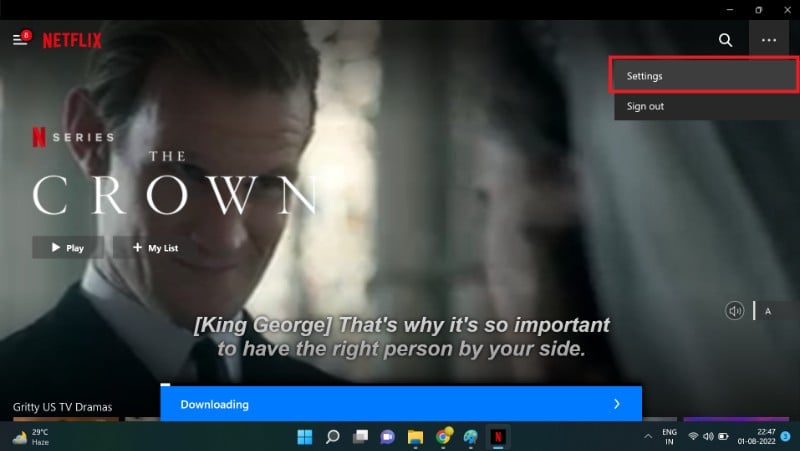
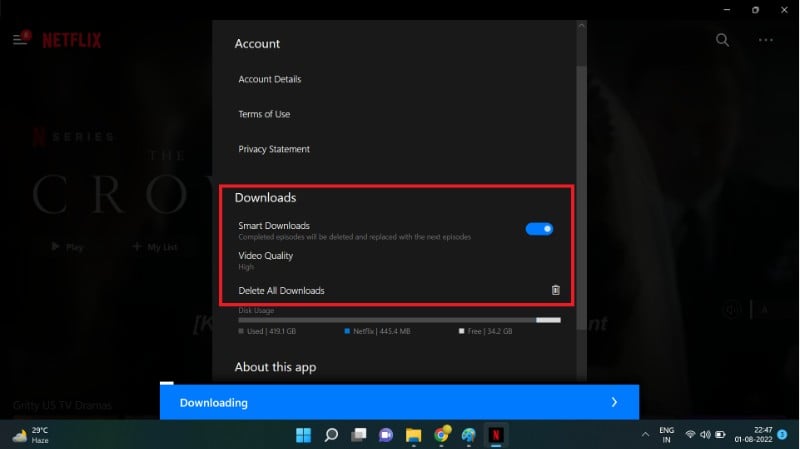
Совет по качеству: если у вас ограничено место, выбирайте SD; для планшета с большим экраном используйте HD.
Что такое Smart Downloads и Downloads for You
Smart Downloads — функция, которая автоматически загрузит следующий эпизод сериала после того, как вы дослушали текущий, и удалит просмотренный эпизод, чтобы экономить место. Это удобно для регулярного просмотра сериалов по дороге на работу или в поездках.
Downloads for You — отдельная функция, которая автоматически подбирает и скачивает фильмы и сериалы, основываясь на ваших предпочтениях. Вы выбираете жанры и объём хранилища, а Netflix подгружает тайтлы, которые, по его алгоритму, могут вам понравиться.
Практические рекомендации:
- Включайте Smart Downloads, если часто смотрите сериалы офлайн. Это позволит всегда иметь следующий эпизод.
- Для Downloads for You задайте разумный лимит по объёму, чтобы не занимать всё свободное место устройства.
- Если у вас ограничён тариф и полиция телефона или компания контроля расходов, используйте опцию «Только по Wi‑Fi».
Ограничения:
- Smart Downloads и Downloads for You работают только на устройствах, поддерживающих загрузки.
- Для некоторых тайтлов алгоритм не сможет предсказать предпочтения, поэтому загружаемые подборки могут быть неидеальными.
Неофициальные способы загрузки: риски и предостережения
Существуют сторонние программы (например, конвертеры или рекордеры экрана), которые умеют сохранять потоковое видео в виде файлов (MP4 и т. п.). Эти решения несут несколько рисков:
- Нарушение условий использования Netflix и авторских прав.
- Угроза безопасности: нелицензионное ПО может содержать вредоносный код.
- Потеря доступа к аккаунту при обнаружении нарушений лицензии.
Мы настоятельно рекомендуем использовать только официальные средства загрузки от Netflix.
Управление хранилищем и оптимизация места
Хранение скачанных видео требует плана, особенно если вы часто загружаете большие объёмы контента.
Правила и рекомендации:
- Рассчитывайте объём: SD ≈ 1 ГБ/ч, HD ≈ 2–3 ГБ/ч, Ultra HD (4K) ≈ 5–7 ГБ/ч.
- Перед длительной поездкой заранее освободите место и скачайте нужные тайтлы дома по Wi‑Fi.
- Удаляйте просмотренные эпизоды или используйте Smart Downloads, чтобы они удалялись автоматически.
- На Android проверьте, доступна ли опция хранения на SD‑карте; если да — используйте её.
- На Windows выбирайте диск с достаточным свободным пространством. SSD быстрее, но объём на HDD часто больше.
Короткая методика оценки места:
- Суммируйте часы контента, который хотите взять.
- Умножьте на ожидаемый битрейт (в часах: SD 1 ГБ, HD 2.5 ГБ, 4K 6 ГБ).
- Добавьте 10–20% запаса на метаданные и загруженные субтитры.
Важно: некоторые загруженные файлы имеют срок действия и требуют периодического подключения к интернету для обновления лицензии — будьте готовы повторно скачать контент в дороге при длительном отсутствии подключения.
Устранение проблем: частые ошибки и решения
Нет кнопки «Скачать»: убедитесь, что тайтл разрешён для скачивания и что вы используете приложение, а не браузер. Также проверьте поддержку устройства.
Недостаточно места: удалите старые загрузки или выберите более низкое качество (SD).
Загрузки прерываются: включите «Только по Wi‑Fi» или проверьте стабильность сети; перезапустите приложение.
Загруженный фильм не запускается: обновите приложение, перезагрузите устройство и проверьте обновления ОС.
Загруженные эпизоды исчезают: проверьте Smart Downloads (возможно, эпизоды автоматически удаляются после просмотра) и срок действия лицензии для конкретного тайтла.
Слишком много устройств: проверьте ограничение по количеству одновременных устройств в вашем тарифном плане и удалите лишние устройства на странице управления устройствами.
Критерии приёмки
Чтобы считать сценарий загрузки успешно выполненным, проверьте:
- Файл появился в разделе «Скачивания» и имеет корректный размер.
- Видео запускается без интернета и воспроизводится до конца.
- Субтитры и аудиодорожки доступны (если требуются).
- Файл удаляется или обновляется в соответствии с настройками Smart Downloads.
Ролевые чеклисты (кто и что должен сделать)
Путешественник:
- Проверить свободное место и заряд батареи.
- Скачивать тайтлы заранее по Wi‑Fi.
- Включить «Только по Wi‑Fi» и Smart Downloads при необходимости.
Родитель:
- Использовать детский профиль и установить ограничения по объёму скачиваний.
- Загружать детский контент заранее.
- Проверить настройки родительского контроля.
Владелец аккаунта (хозяин учётной записи):
- Установить Storage Allocation для профилей (если нужно).
- Удалять неиспользуемые устройства через управление устройствами.
Плейбук: подготовка к поездке (шаги)
- За 24–48 часов до поездки очистите хранилище и обновите приложение.
- Составьте список фильмов и серий, которые хотите взять.
- Скачайте контент в лучшем компромиссе качество/размер (обычно HD для планшета, SD для телефона).
- Включите Smart Downloads, если планируете много сериалов.
- Проверьте офлайн‑воспроизведение дома и перезагрузите устройство.
Примеры тестовых случаев (Test cases / Acceptance criteria)
- TC1: Скачивание одного эпизода (SD) должно завершиться менее чем за 10 минут в сети Wi‑Fi со скоростью >5 Мбит/с и появиться в разделе «Скачивания».
- TC2: После полной загрузки эпизод должен воспроизводиться офлайн без ошибок.
- TC3: Включённый параметр «Только по Wi‑Fi» блокирует попытки скачать по мобильной сети.
- TC4: При включённом Smart Downloads просмотренный эпизод автоматически удаляется, а следующий появляется в списке.
Что не работает и альтернативы
- Нельзя скачивать все тайтлы — ограничение контентных прав. Альтернатива: добавьте в «Мой список» для быстрого доступа.
- Нельзя переносить скачанные файлы между учётными записями — они привязаны к аккаунту и устройству.
- На macOS нет официального приложения: для просмотра офлайн официальных способов нет; сторонние инструменты несут риски.
Часто задаваемые вопросы (FAQ)
Почему я не могу скачать определённый фильм?
Проверьте свободное место и квоту загрузок для профиля. Если этого достаточно, причина, вероятнее всего, в лицензионных ограничениях — не все тайтлы доступны для скачивания.
Как удалить загруженный фильм или эпизод?
Откройте раздел «Скачивания» и нажмите иконку удаления рядом с эпизодом/фильмом. Чтобы удалить все загрузки сразу: Настройки приложения → Удалить все скачивания.
Можно ли скачивать неограниченно?
Netflix ограничивает количество загрузок, чтобы предотвратить злоупотребления. Максимум локальных загрузок на устройстве составляет до 100 одновременно — точное количество может зависеть от устройства и тарифа.
Как скачивать на Mac?
Официального приложения Netflix для macOS нет, поэтому скачивания не поддерживаются. Есть сторонние решения (запись экрана и т. п.), но они могут противоречить условиям сервиса.
Как скачать на FireStick?
Хотя приложение Netflix доступно для Fire Stick, функция скачивания мультимедиа на этом устройстве обычно ограничена из‑за пространства и апаратных особенностей.
Как скачивать с сайта Netflix?
Невозможно — загружать можно только через официальные приложения на поддерживаемых платформах.
Можно ли скачивать без подписки?
Нет — скачивания доступны только активным платным подписчикам и требуют действующей подписки для доступа к уже загруженным файлам.
Как сменить значок профиля?
Да, профиль можно настроить и поменять иконку через настройки профиля в приложении или на сайте Netflix.
Как получить доступ к скачанным файлам?
Откройте приложение Netflix → меню → «Мои загрузки» и выберите нужный файл для просмотра.
Сколько места нужно для скачивания?
Примерно: SD ≈ 1 ГБ/ч, HD ≈ 2–3 ГБ/ч, UltraHD ≈ 5–7 ГБ/ч. Реальные значения зависят от кодека и версии файла.
Почему у меня нет кнопки скачивания?
Возможные причины: тайтл недоступен для загрузки, ваше устройство не поддерживает офлайн‑просмотр, вы используете браузер, а не приложение, или у вас устаревшая версия приложения.
Правовые и приватные замечания
- Загруженное через официальное приложение содержимое защищено правами и привязано к аккаунту — запрещено распространять.
- Использование сторонних загрузчиков или конвертеров может нарушать условия использования и авторские права.
- Netflix хранит метаданные о ваших загрузках для личной оптимизации работы сервиса (например, Smart Downloads); если вас беспокоит приватность, ознакомьтесь с политикой конфиденциальности Netflix.
Решение «что делать, если…» — блок быстрого реагирования
- Если вам срочно нужен офлайн‑доступ: заранее скачайте ключевые тайтлы, распланируйте время загрузки и используйте компромисс качества/размера.
- Если кончается место прямо перед поездкой: удалите самые большие файлы (обычно это HD/4K фильмы) и скачайте короткие эпизоды в SD.
Дерево принятия решения (Mermaid)
flowchart TD
A[Нужно ли смотреть офлайн?] -->|Да| B{Устройство поддерживает загрузки?}
A -->|Нет| Z[Смотреть онлайн]
B -->|Да| C{Хватит ли места?}
B -->|Нет| Y[Поищите альтернативы или другое устройство]
C -->|Да| D[Выбрать качество и скачать]
C -->|Нет| E[Освободить место или скачать в SD]
D --> F[Проверить «Мои загрузки» и смотреть офлайн]
E --> DКраткое резюме
- Официальные загрузки Netflix доступны на Android, iOS, iPadOS и Windows (через приложение).
- Не все тайтлы доступны для скачивания по лицензии.
- Smart Downloads и Downloads for You помогают автоматизировать загрузки и экономить место.
- Используйте настройки качества и «Только по Wi‑Fi», чтобы контролировать объём трафика и место на устройстве.
Важное: избегайте сторонних инструментов для сохранения контента — это риск для безопасности и нарушает лицензионные правила.